Kártyák hozzáadása
Kártyák megadásaMegadhatjuk a Kártyákon megjeleníteni kívánt értékeket. Ehhez a panelen lévő Kártya hozzáadása gombra kell kattintani. Egymás alatt több értéket is meghatározhatunk. Ha meggondoltuk magunkat, akkor a piros szemetesládával Célértékek megadásaMiután hozzáadtuk a Kártyát, lehetőségünk van Célérték megadására. amivel összehasonlíthatjuk a korábban megadott Tényleges értéket.
|
Beállítási lehetőségek
KötésKártyáinkra a választott eredményhalmaz oszlopai közül emelhető be a kívánt kategória. Nagy mennyiségű oszlop esetén lehetőség van a nagyító ikonnal keresni az elemek között. |
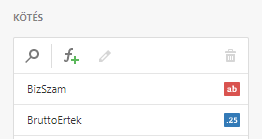 |
|---|---|
Összegzés típusaItt adható meg az aggregáció típusa a választott oszlopra. Pl.: Összeg. |
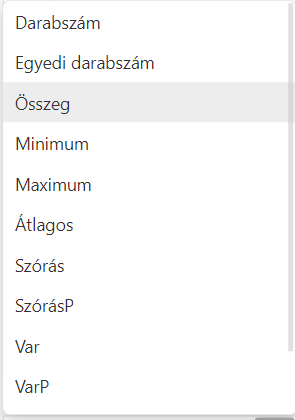 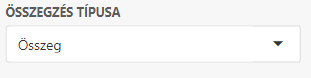 |
LehetőségekKártya elrendezése•Nyújtott - Alapértelmezetten ezt látjuk, a Kártyákon lévő értékek középen, bal felső sarokban és a kártya alsóbb sarkaiban is láthatjuk az értékek megjelenítését. •Középre igazított - A Kártyákon szereplő értékek középre igazítva jelennek meg. •Tömörített - A Kártyákon szereplő értékek középre igazítva,tömörítve jelennek meg. •Könnyű - A Kártyákon csak a Kártya és a Sorozat értékét látjuk.
A ceruzára kattintva megnyílnak az elrendezési lehetőségek. Elrendezés lehetőségekSzélesség - Beállíthatjuk milyen szélességben jelenjenek meg a Kártyákon az adatok.
Kiválaszthatjuk, hogy a Kártyákon melyik értékek szerepeljenek: •Tényleges érték •Cím •Felirat •Százalékos eltérés •Abszolút eltérés •Delta mutató •Értékgörbe
Visszaállítás - A gomb megnyomásával újra kijelöljük az összes értéket. Alkalmazza az összes kártyán - Az összes Kártya a megadott beállításokkal jelenik meg. |
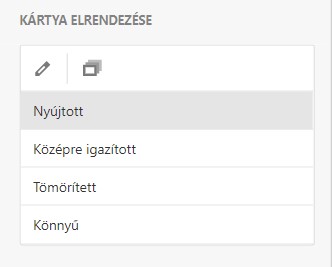 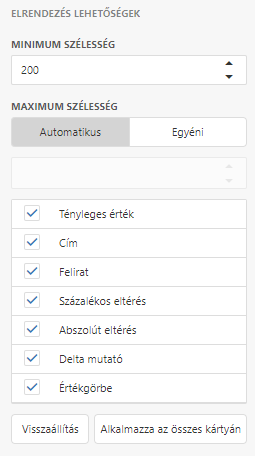 |
Delta LehetőségekEredmény jelzése•A nagyobb jó - Ha a Tényleges érték nagyobb, mint a Célérték, zöld háromszög jelenik meg a Kártyán és az eltérés mértékét is zöld színnel látjuk. •A kevesebb jó - Ha a Tényleges érték kisebb, mint a Célérték, piros háromszög jelenik meg a Kártyán és az eltérés mértékét is piros színnel látjuk. •Figyelmeztetés ha nagyobb - Ha a Tényleges érték nagyobb, mint a Célérték, narancssárga kör jelenik meg a Kártyán és az eltérés mértékét is narancssárga színnel látjuk. •Figyelmeztetés ha kevesebb - Ha a Tényleges érték kisebb, mint a Célérték, narancssárga kör jelenik meg a Kártyán és az eltérés mértékét is narancssárga színnel látjuk. •Nincs jelzés - Az eltérés mértékét szürke színnel látjuk. Küszöb típusaBeállíthatunk küszöbértéket, ami felett vagy alatt megjelenik a figyelmeztetés. •Abszolút - Megadhatjuk a küszöb típusát abszolút értékben. •Százalék - Megadhatjuk a küszöb típusát százalékban. Küszöb ÉrtékeMeghatározhatjuk a küszöbértéket, ami felett vagy alatt megjelenik a figyelmeztetés.
|
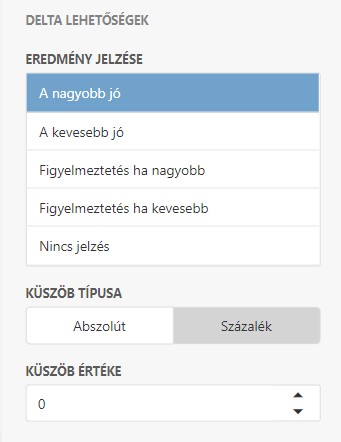 |
Értékgörbe LehetőségekTípus megtekintése•Vonal - A tengelyek metszéspontjában megjelenő értékeket vonal köti össze. •Terület - A vonaldiagram alatti részek kitöltésével egy terület jelenik meg. Az időbeli változás nagyságát lehet kihangsúlyozni vele.ű •Sáv - Kategóriánkénti összehasonlítást tesz lehetővé az adatsorok között. Minimum/maximum pontok jelölése•Be - A Kártyán látjuk az értékgörbe minimum és maximum értékeit. •Ki - A Kártyán nem látjuk az értékgörbe minimum és maximum értékeit. Kezdő/vég pontok jelölése•Be - A Kártyán látjuk az értékgörbe kezdő és végpontjait. •Ki - A Kártyán nem látjuk az értékgörbe kezdő és végpontjait. |
 |
Formátum Lehetőségek
•Tényleges érték •Célérték •Abszolút eltérés •Százalékos eltérés •A cél százaléka
Ha kiválasztjuk a formátum beállítására szánt fenti értékek egyikét, kattintsunk a ceruzára és megjelenik a Formátum típus beállítása. |
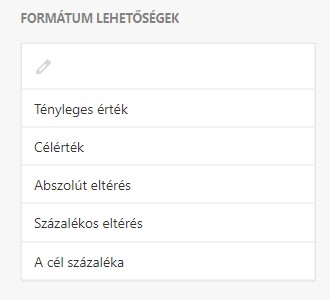 |
Formátum típus•'Automatikus' - A műszerfal dönti el, hogy milyen formában jeleníti meg az értéket. •'Általános' - Szöveges formátum, nincs formázás. •'Szám' - Szám megjelenítése •'Valuta' - Pénznem megjelenítése •'Tudományos' - Tudományos megjelenítés •'Százalék' - Százalékos megjelenítés
Egység •Szám és Valuta formátum esetén megadható, hogy az adatok egy, ezer, millió, vagy milliárd valutaegységre kerekítve jelenjenek meg
Pontosság •Szám, Valuta, Tudományos és Százalék formátum esetén megadható, hogy hány tizedesjegy jelenjen meg.
Csoportelválasztó beillesztése •Beállítása esetén nem folynak össze az adatok, hanem a számjegyek mennyiségtől függően csoportosítva jelennek meg. Pl. 1000 helyett 1 000 formában.
Valuta •Megadható a pénznem. |
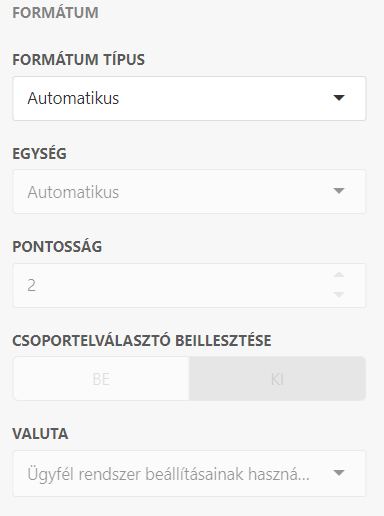 |
Feltételes formázásMeghatározhatóak a feltételes formázás beállításai. Részletek a Feltételes formázásnál. |
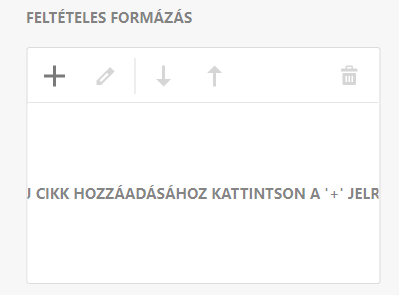 |
 eltávolíthatjuk a csoportosításban nem kívánt értékeket.
eltávolíthatjuk a csoportosításban nem kívánt értékeket.